چگونه کارت صدا را برای ضبط وکال در FL Studio تنظیم کنیم؟ در این مقاله نحوه صحیح تنظیم اف ال استودیو برای ضبط وکال را به شما عزیزان آموزش دهیم. همراه داتیس نتورک باشید.

آموزش تنظیم کارت صدا در FL Studio (اف ال استودیو)
اف ال استودیو یک نرم افزار کاربردی برای ساخت و تولید آهنگ می باشد که اولین نسخه آن در سال 1998 توسط شرکت Imageline عرضه شد.
گاهی ممکن است بخواهید وکال خود را در اف ال استودیو ضبط کنید. برای انجام این کار ابتدا باید تنظیمات لازم را انجام دهید.
شما باید کارت صدا را تنظیم کنید. در صورتی که این مورد تنظیم نشده باشد، ضبط به درستی و به صورت صحیح انجام نمی شود.
اگر به دنبال راهی برای اعمال تنظیمات لازم برای درایور در FL Studio هستید، می توانید از روش زیر استفاده کنید. در ادامه همراه داتیس نتورک باشید.
تنظیمات درایور در اف ال استودیو
برای تنظیم کارت صدا در FL Studio کافی است مراحل زیر را طی کنید.
ابتدا وارد برنامه اف ال استودیو شوید. سپس روی سربرگ Option بزنید و در منو باز شده گزینه Audio Settings را انتخاب کنید.
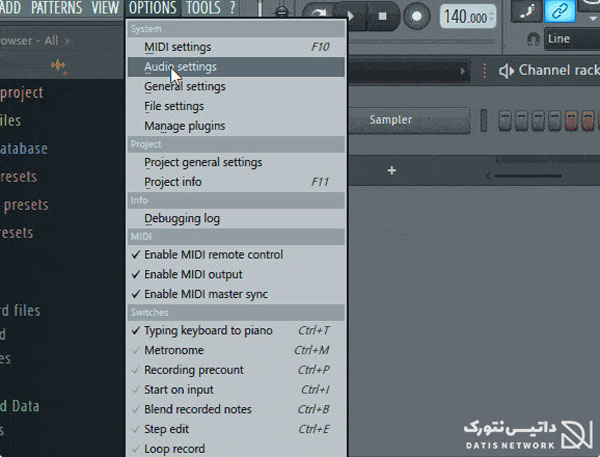
اکنون در پنجره باز شده روی منو کشویی روبروی Device بزنید و درایور کارت صدای خود را انتخاب کنید. سپس صفحه را ببندید.

حالا روی آیکون ضبط (Audio Recorder) در بالای صفحه کلیک راست کنید. سپس در منو باز شده بررسی کنید گزینه Audio فعال باشد. اگر تیک این گزینه غیرفعال بود، روی آن کلیک کنید تا فعال شود.
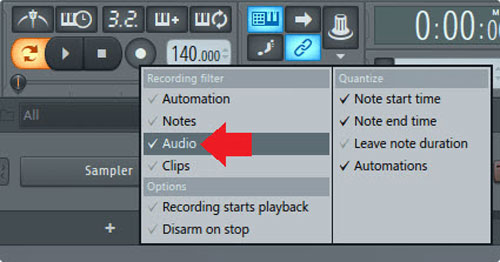
اکنون میکسر را باز کنید. یک لاین برای ضبط صدا انتخاب کنید.
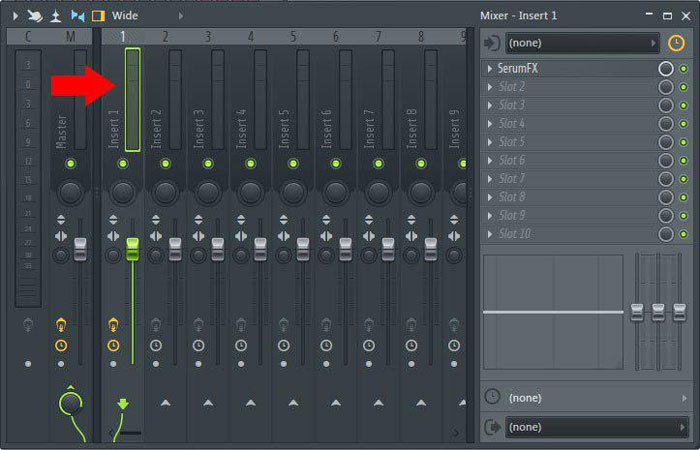
در ستون سمت راست میکسر گزینه اول روی حالت None قرار دارد، روی آن کلیک کرده و گزینه Input 1 یا Analog Input 1 را انتخاب کنید.
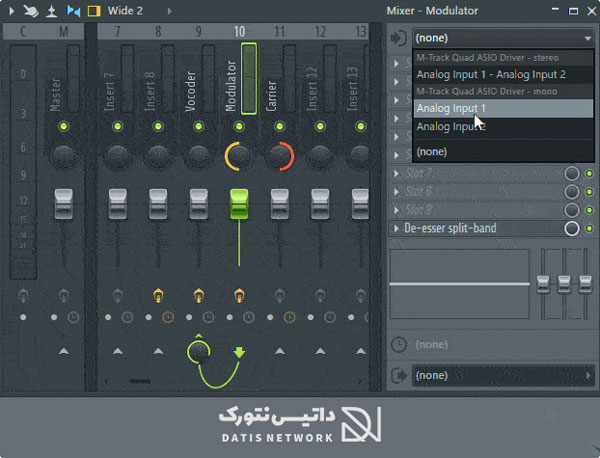
اکنون برای ضبط کافی است روی دکمه Audio Recorder کلیک کنید. سپس گزینه Audio, into the playlist as an audio clip را انتخاب کنید.
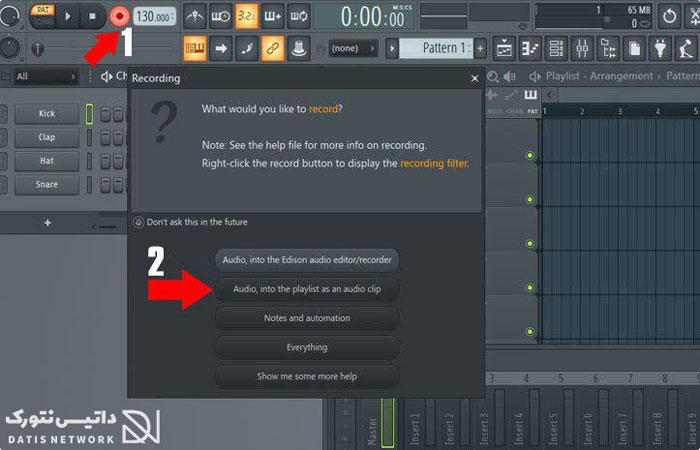
امیدواریم مقاله آموزش تنظیم کارت صدا در FL Studio برای شما مفید بوده باشد. داتیس نتورک را در شبکه های اجتماعی دنبال کنید.